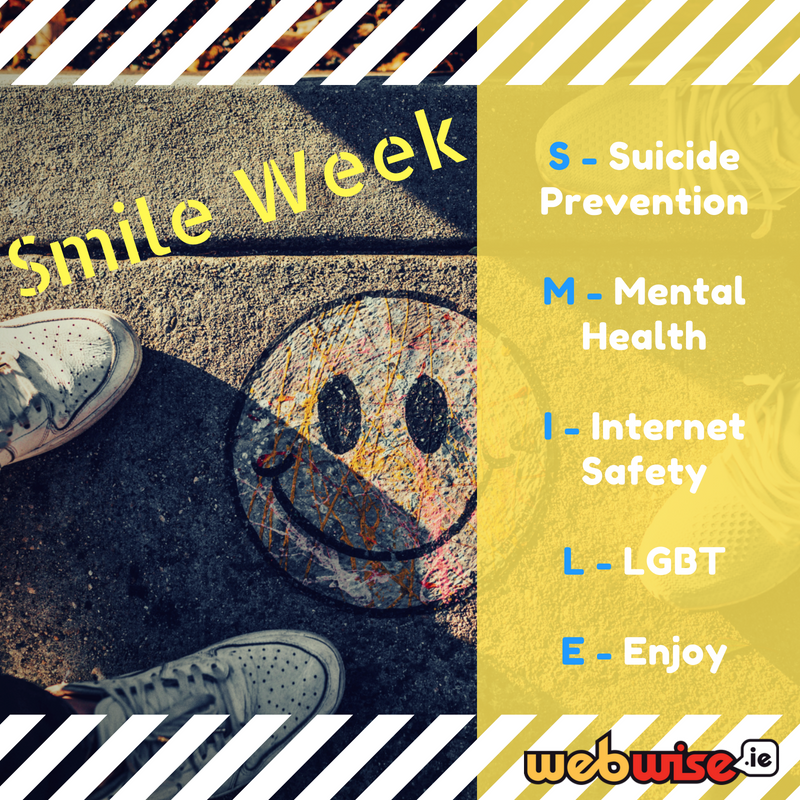Normaalisti kun käynnistät tietokoneen, se käynnistyy automaattisesti lukemalla tietokoneen sisäinen kiintolevy. Jos kuitenkin haluat tietokoneen käynnistyvän DVD-levyltä tai USB: ltä, sinun on vaihdettava tietokoneesi saapastilaus luetella nämä ensin.
Mikä on käynnistysjärjestys
Käynnistysprosessin aikana tietokone tarkistaa itsensä varmistaakseen, että kaikki on hyvin, lataa vähän käyttöohjelmistoja ja lataa käyttöjärjestelmän.
Aina kun tietokone käynnistyy, se käy läpi ensimmäisen prosessisarjan tai tapahtumasarjan, joka nimetään sopivasti 'käynnistysjaksoksi'. Käynnistysjakson aikana tietokone tarkistaa itsensä varmistaakseen, että kaikki on kunnossa, aktivoi tarvittavat laitteistokomponentit ja lataa sopivan käyttöohjelmiston ja lataa sitten käyttöjärjestelmän, jotta käyttäjä voi olla vuorovaikutuksessa koneen kanssa.
Vaihtoehtoisesti nimeltään käynnistysvaihtoehdot tai käynnistysjärjestys, käynnistysjärjestys määrittää, mitkä laitteet tietokoneen tulisi tarkistaa käyttöjärjestelmän käynnistystiedostoista ja käynnistyksestä. Siinä määritetään myös järjestys, jossa tietokoneen laitteet tarkistetaan.
Käynnistysjärjestyksessä tapahtumien järjestys on seuraava:
- BIOSin / ROM: n käyttäminen: Käynnistysjärjestys alkaa avaamalla tietokoneen BIOS Windows-tietokoneilla tai järjestelmän ROM Macintoshilla. BIOS ja ROM sisältävät perusohjeet, jotka kertovat tietokoneelle käynnistyksen.
- Tietokoneen keskusyksikkö vastaanotti käynnistystietoja: Nämä BIOS / ROM-levyltä tulevat ohjeet välitetään sitten tietokoneen suorittimelle.
- Tietokoneen muistiin vastaanotetut tiedot: CPU alkaa sitten ladata tietoja järjestelmän RAM-muistiin.
- Käyttöjärjestelmän lataaminen: Kun kelvollinen käynnistyslevy tai käynnistyslevy on löydetty, tietokone alkaa ladata käyttöjärjestelmää järjestelmän muistiin.
- Tietokone on käyttövalmis: Kun käyttöjärjestelmä on latautunut, tietokone on käyttövalmis.
Käynnistysjakso voi kestää muutamasta sekunnista useisiin minuutteihin tietokoneen kokoonpanosta riippuen. Huomaa, että jos järjestelmä käynnistetään CD- tai DVD-levyltä, käynnistysaika voi olla huomattavasti pidempi kuin jos tietokone käynnistetään kiintolevyltä.
Lisäksi, jos tietokoneesta katkaistaan virta odottamatta, käynnistysaika voi pidentyä, koska järjestelmä saattaa suorittaa joitain lisätarkistuksia varmistaakseen, että kaikki on kunnossa.
Mikä minun käynnistysjärjestykseni pitäisi olla?
Voit asettaa käynnistysjärjestyksen siten, että haluat tietokoneen käynnistyvän. Esimerkiksi, jos et koskaan aio käynnistää levyasemaa tai irrotettavaa laitetta, kiintolevyn tulisi olla ensimmäinen käynnistyslaite.
Huomaa, että jos yrität korjata tietokonetta tai asentaa sen käyttöjärjestelmän uudelleen, sinun on ehkä muutettava käynnistysjärjestystä. Perinteisimmät ensimmäiset käynnistysvalinnat näihin tehtäviin ovat optinen levyasema tai siirrettävä asema (peukaloasema).
Voit muuttaa käynnistysjärjestyksen luetteloa ja tilata sen uudelleen tietokoneen BIOSissa alla olevan kuvan mukaisesti.
Vaiheet järjestelmän käynnistysjärjestyksen muuttamiseksi
Voit muuttaa käynnistysjärjestystä tietokoneen BIOS-asetusohjelmassa. Saadaksesi selville, kuinka noudatat seuraavia ohjeita:
Merkintä : tämä voi vaihdella eri tietokoneiden välillä, joten seuraavat vaiheet ovat vain yleisiä ohjeita. Jos et ole varma, tarkista ensin valmistajalta.
Vaihe 1: Anna tietokoneen BIOS-asetusohjelma

- Pääset BIOS, sinun on usein painettava näppäintä (tai joskus näppäinyhdistelmää) näppäimistöllä, kun tietokone käynnistyy.
- Jos et ole varma, mikä avain tämä on, käynnistä tietokone uudelleen ja varo näytön tietoja heti käynnistysprosessin alussa. Jossain täällä, se usein sanoo jotain Siirry asetuksiin painamalla XXX .
- Varmista, että painat asennusnäppäintä nopeasti, ennen kuin tietokoneesi alkaa ladata sisäiseltä asemaltaan, muuten käynnistä tietokone uudelleen ja yritä uudelleen.
Merkintä : Jos et löydä painettavan näppäimen tietoja, Lifewire on tuottanut kätevän oppaan, jossa luetellaan yleisimmät avaimet, joita käytetään erityyppisissä tietokoneissa ja emolevyissä, ja voit kokeilla sitä.
Vaihe 2: Siirry BIOSin käynnistysjärjestysvalikkoon

- Kun olet siirtynyt tietokoneen BIOS-asetusohjelmaan, etsi vaihtoehto käynnistysjärjestyksen muuttamiseksi.
- Kaikki BIOS-apuohjelmat ovat hieman erilaisia, mutta se voi olla nimeltään valikkovaihtoehto Saapas , Käynnistysvaihtoehdot , Käynnistysjärjestys tai jopa Edistyneet asetukset välilehti
Merkintä : Et myöskään ehkä pysty napsauttamaan hiirtä BIOS-apuohjelmassa, joten siirry valikkokohteiden välillä käyttämällä näytön ohjeita.
Vaihe 3: Muuta käynnistysjärjestystä
- Kun olet löytänyt sivun saapastilaus vaihtoehtoja BIOSissa , näet luettelon vaihtoehdoista, joista tietokoneesi voi ladata.
- Jälleen nämä vaihtoehdot vaihtelevat hieman tietokoneiden välillä, mutta sisältävät tyypillisesti: Kiintolevy, optinen (CD- tai DVD-asema), irrotettavat laitteet (esim. USB tai levyke) ja Verkko.
- Muuta luettelojärjestystä niin USB-laite tai Poistettavat laitteet on lueteltu ensin.

Vaihe 4: Tallenna muutokset
- Muista tallentaa muutokset ennen BIOSista poistumista, jotta muutokset astuvat voimaan
- Siirry kohtaan Tallenna ja poistu tai Lopeta -valikosta ja valitse vaihtoehto, joka sanoo Tallenna muutokset tai Poistu tallennettujen muutosten kanssa (tai jotain vastaavaa)
- Saatat saada vahvistusviestin, kun poistut BIOSista. Lue se huolellisesti varmistaaksesi, että napsautat oikeaa vaihtoehtoa vahvistaaksesi muutokset
- Tietokoneesi käynnistyy uudelleen, kun poistut BIOS: sta
Lopulliset ajatukset
Nyt tiedät, että käynnistysjärjestys on järjestys, jossa tietokone etsii haihtumattomia ohjelmakoodia sisältäviä tallennuslaitteita käyttöjärjestelmän lataamiseksi. Tyypillisesti Windows-tietokone käyttää BIOSia, kun taas Macintosh-rakenne käyttää ROM-levyä käynnistysjakson aloittamiseen. Toivomme, että tämä auttaa.
Yksi asia vielä
Palaa käyttöön lisää tämän tyyppisiä artikkeleita. Ota yhteyttä tukikeskukseemme, jos tarvitset tukea tekniikka- ja ohjelmistotarpeisiin.
Jos etsit ohjelmistoyritystä, johon voit luottaa rehellisyydestään ja rehellisistä liiketoimintakäytännöistään, katso iä. Olemme Microsoftin sertifioitu yhteistyökumppani ja BBB: n akkreditoitu yritys, joka välittää asiakkaidemme luotettavan ja tyydyttävän kokemuksen tarvitsemistaan ohjelmistotuotteista. Olemme kanssasi ennen myyntiä, sen aikana ja kaiken myynnin jälkeen.